发布时间:2024-09-11 15:37:53 来源:转转大师 阅读量:5655
跳过文章,直接PDF拆分在线转换免费>> AI摘要
AI摘要本文介绍了四种常用的PDF拆分方法,包括使用在线PDF拆分工具、PDF转换器、PDF编辑软件和命令行工具。这些方法分别适用于不同需求的用户,如临时拆分、多功能转换、专业编辑和灵活高效拆分。在使用这些方法时,用户需要注意备份原始文件、检查拆分结果、保护隐私和安全,以及考虑文件大小。通过掌握这些方法,用户可以轻松地将大PDF文件拆分成多个小文件,便于管理和分享。
摘要由平台通过智能技术生成
在日常工作和学习中,我们经常需要将一个较大的PDF文件拆分成多个较小的PDF文件,以便于管理和分享。那么pdf怎么拆分成几个pdf呢?以下将详细介绍几种常用的PDF拆分方法,帮助用户轻松完成拆分任务。
优点:无需安装软件,方便快捷,适合临时或偶尔需要拆分PDF文件的用户。
推荐工具:转转大师在线PDF拆分工具
操作如下:
1、打开在线PDF拆分功能网址:http://pdftoword.55.la/pdf-split/

2、进入转转大师PDF分割页面后,将页面较多的PDF文件上传到网站。在自定义设置中,可以调整拆分页码,最后点击拆分按钮。

3、分割成功。

优点:除了拆分功能外,还支持PDF与其他格式之间的转换,功能丰富。
推荐工具:转转大师PDF转换器
操作如下:
1、打开安装在计算机上的转转大师PDF转换器,在上面的功能栏中找到[PDF操作],可以看到它不仅支持[PDF分割]功能,还支持[PDF合并]功能。

2、选择PDF分割功能,点击“添加文档”,将PDF分割成两个文件进行导入。这里的PDF文档有4页,所以选择【按页码划分】,每2页存储为文档。设置完成后,点击【确定】按钮,点击下面的【开始转换】!
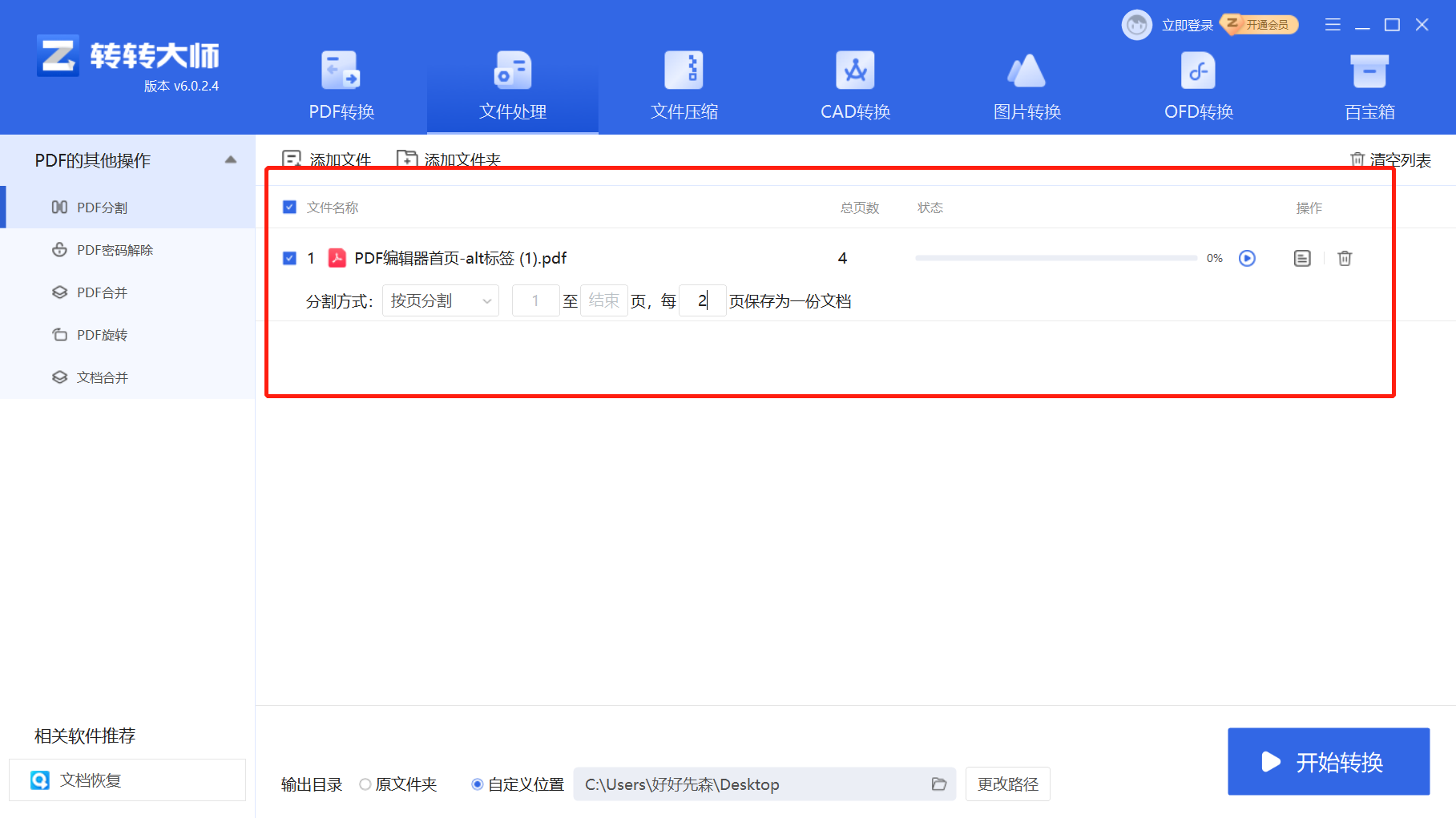
优点:功能强大,支持多种拆分方式,适合经常需要处理PDF文件的用户。
推荐工具:转转大师PDF编辑器
操作如下:
1、首先,将最新版本的转转大师PDF编辑器下载到电脑上,操作此转转大师PDF编辑器。软件打开后,点击“打开”选项,打开需要拆分的PDF文档。
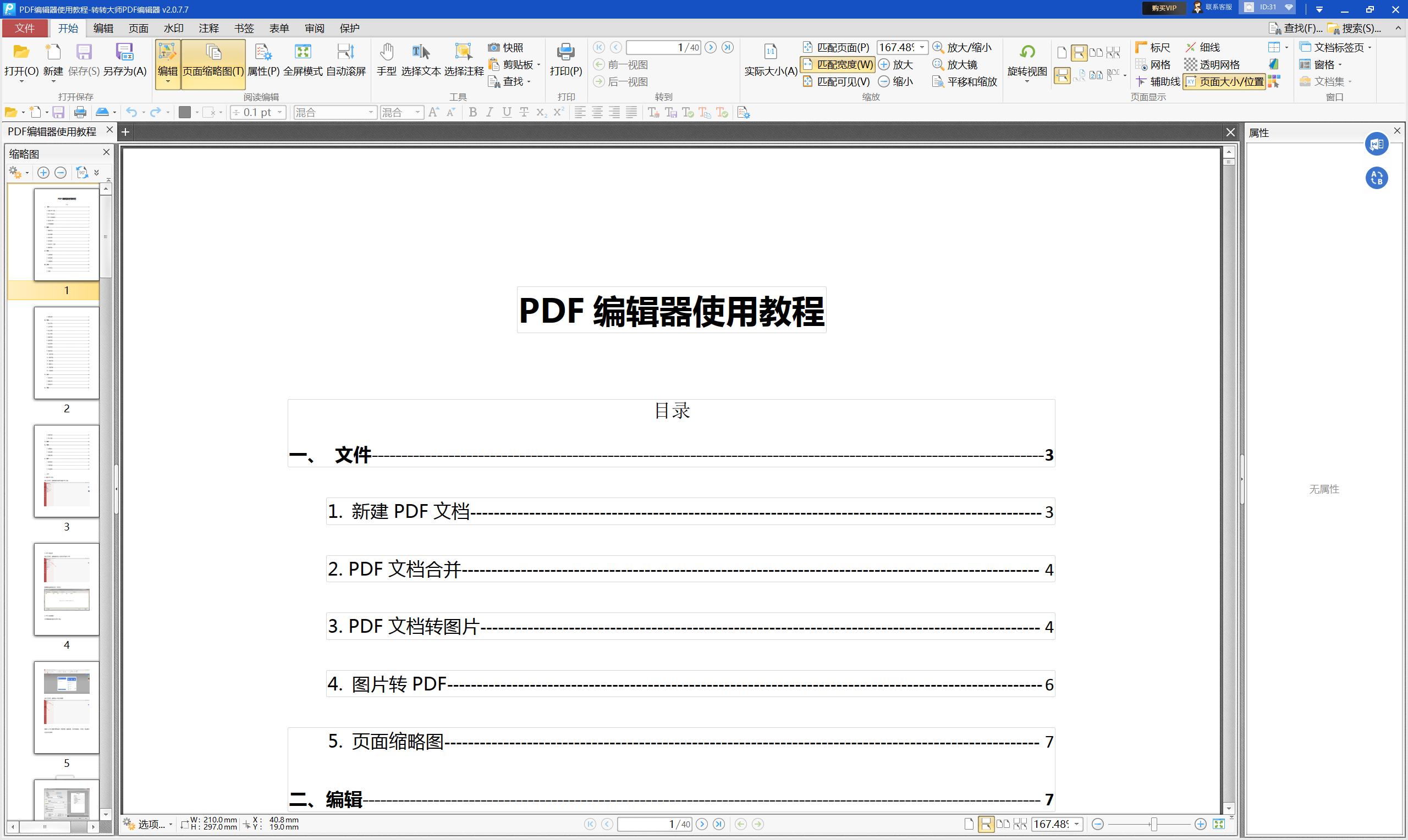
2、打开PDF文件后,点击“文档”选项,然后点击页面按钮里面的的“拆分文档”选项,对PDF文件进行拆分操作。
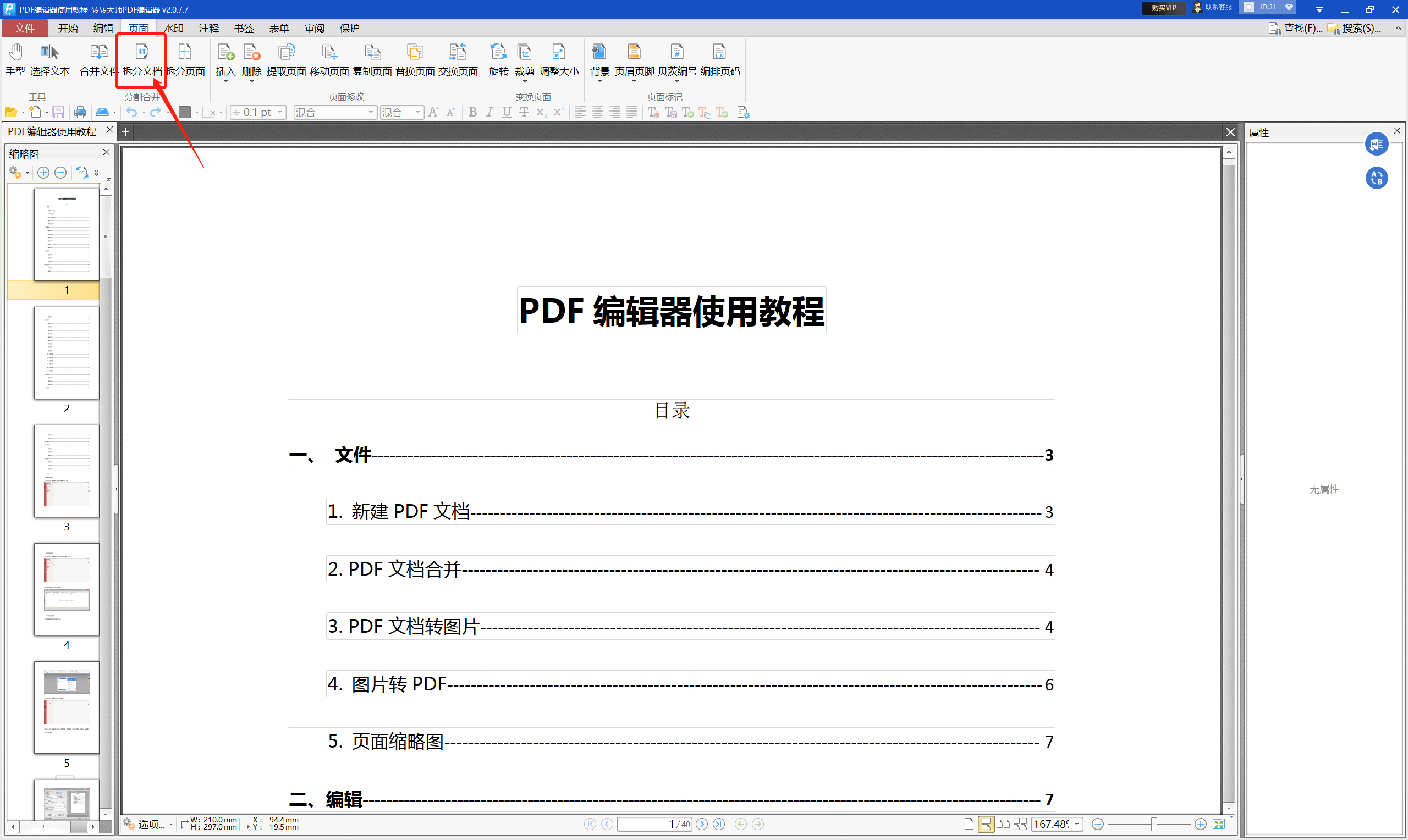
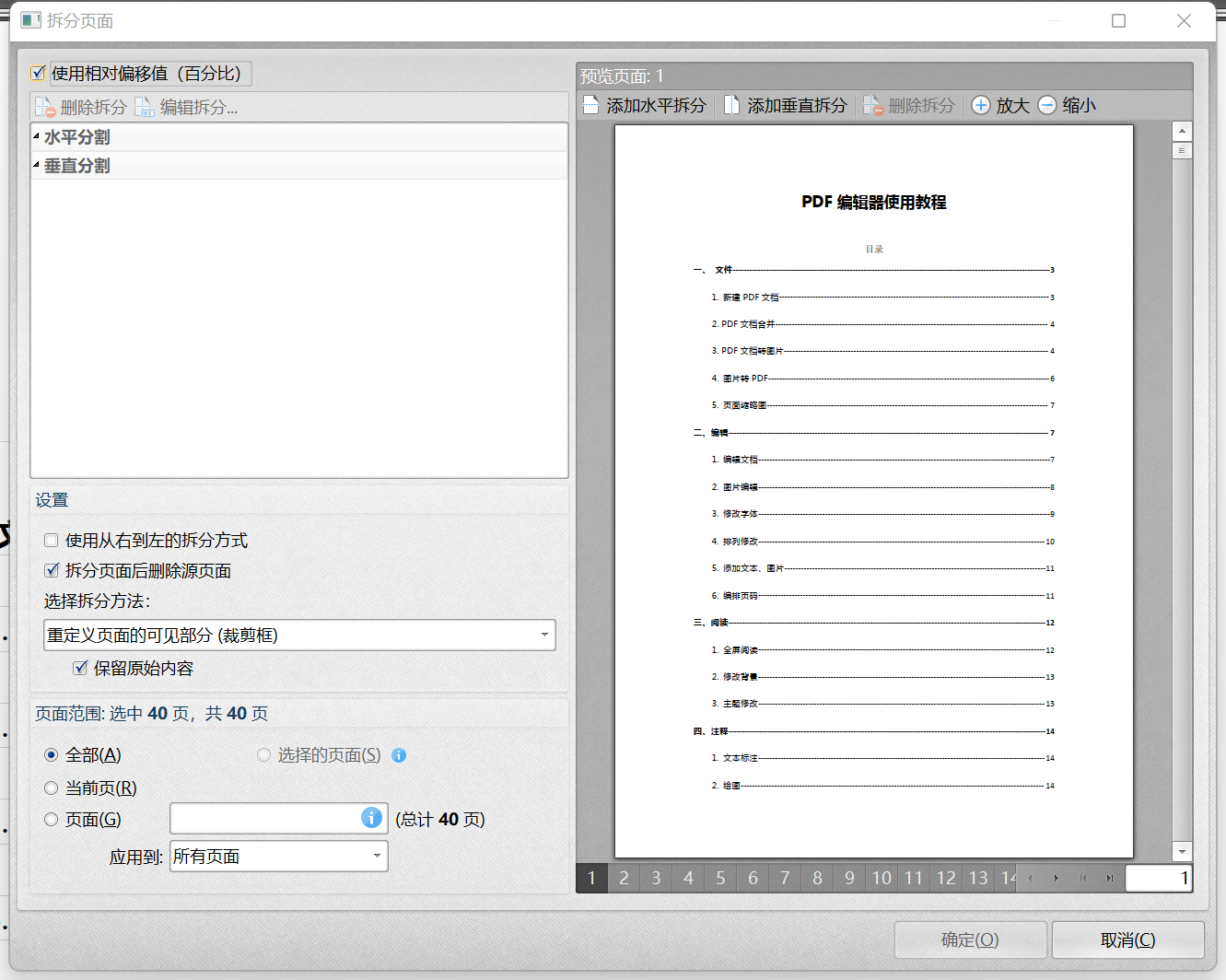
4、点击文件夹图标选择拆分文档存储位置,最后点击“确定”选项完成PDF文档拆分操作。
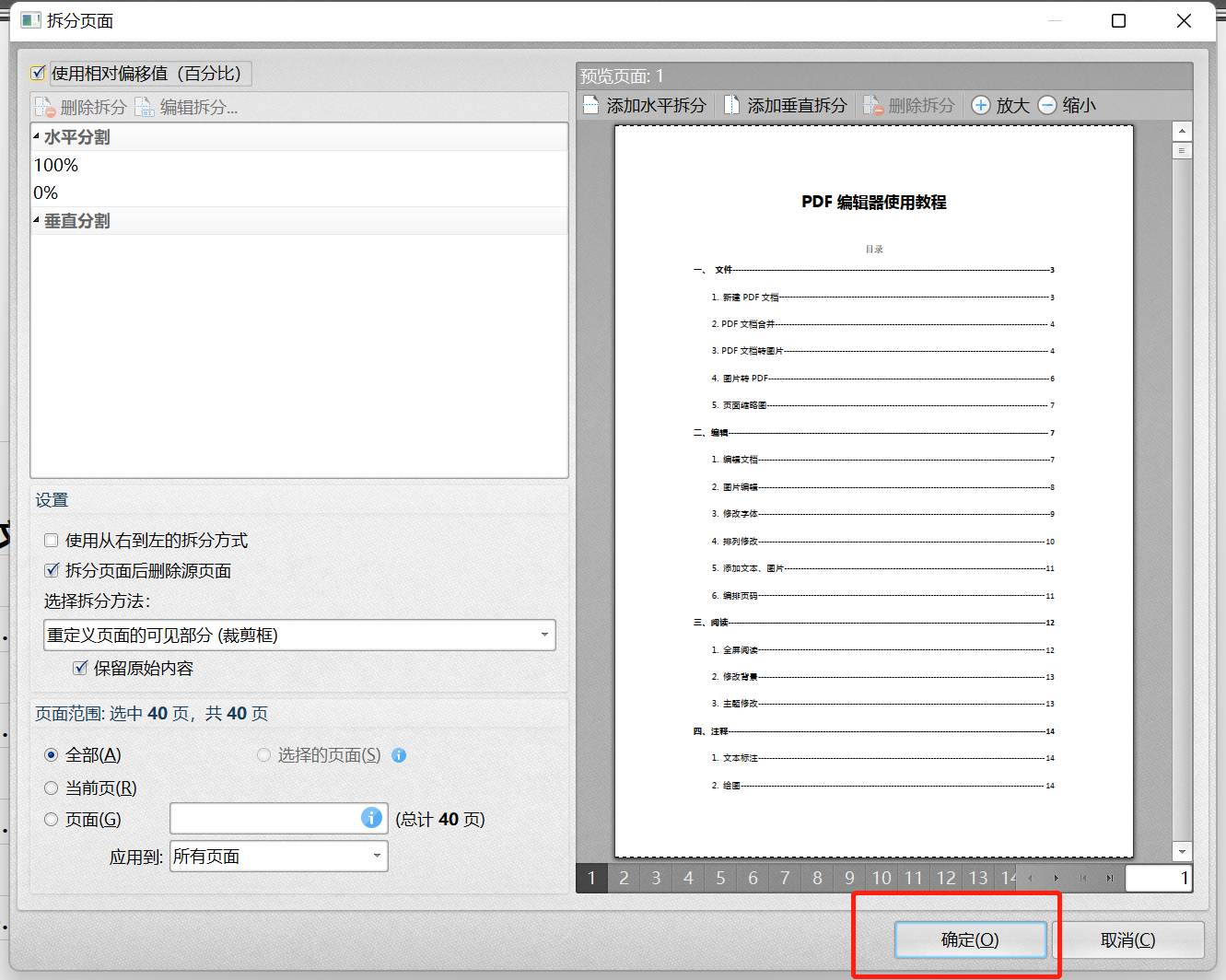
优点:对于熟悉命令行操作的用户来说,这种方法更加灵活和高效。
推荐工具:pdftk
操作如下:
1、安装pdftk:根据官方文档或在线教程安装pdftk工具。pdftk input.pdf burst output output_page%d.pdf命令可以将input.pdf按页码拆分成多个文件,文件名以output_page开头,后跟页码(%d表示页码)。以上就是pdf怎么拆分成几个pdf的方法介绍了,用户可以轻松地将一个较大的PDF文件拆分成多个较小的PDF文件,以满足不同的工作和学习需求。
【pdf怎么拆分成几个pdf?4种简单方法分享~】相关推荐文章: 返回转转大师首页>>
我们期待您的意见和建议: